用户手册
官方使用说明
序言
办公室文件整理指南(例子)
设置文集的权限
添加协作成员_文集成员管理
开始第一篇文档
编辑文档
vditor编辑器编辑示例-网络笔记
在线表格编辑器示例-协同统计数据
上传附件及预览,下载附件
markdown语法大全及示例(从修改中看代码)
markdown操作快捷键及高级功能
本网站应用及访问速度的问题
mrdoc的客户端安装及使用
如何编写软件的使用教程?
如何利用ai组建本地部署的知识库(一)
本文档使用 MrDoc 发布
-
+
首页
mrdoc的客户端安装及使用
### mrdoc的客户端安装及设置 1. 以手机安卓客户端为例,下载后在手机中安装。 2. 在电脑网页打开随身笔记网址,登录。 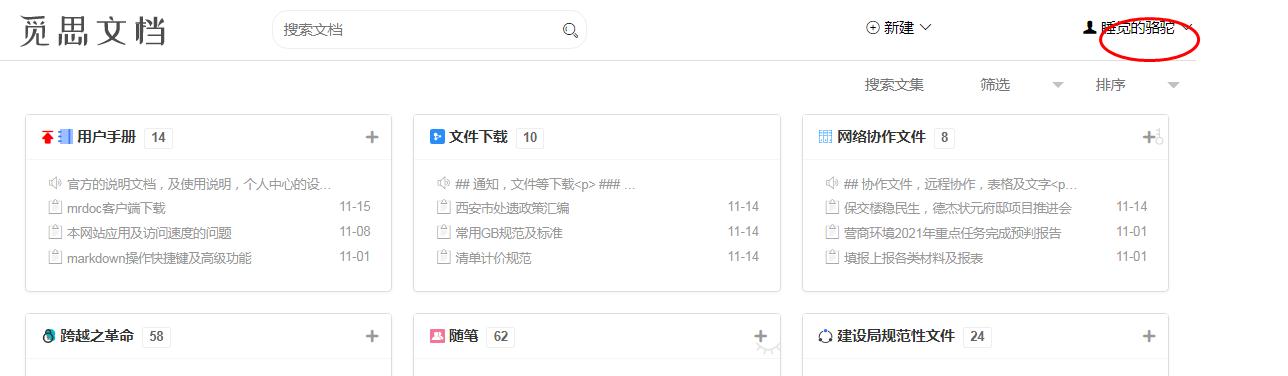 3.点击上图中红圈的菜单,选择个人中心。 4.进入个人中心后,在左侧菜单栏点击个人管理。如下图所示: 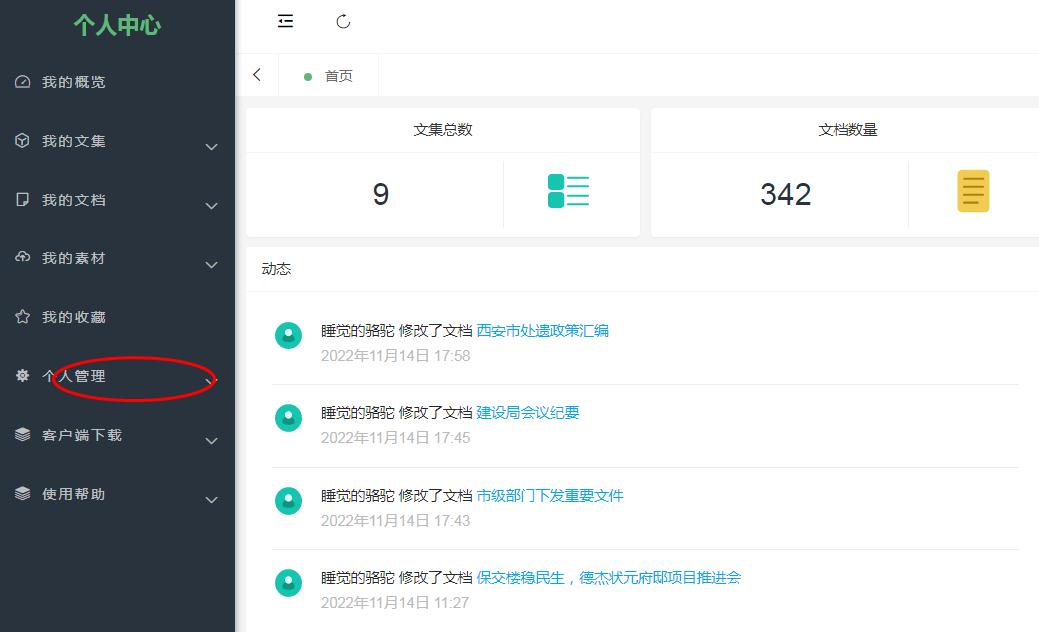 5.点击个人管理,弹出菜单栏有两项,选择下边那个token管理的菜单,如图所示: 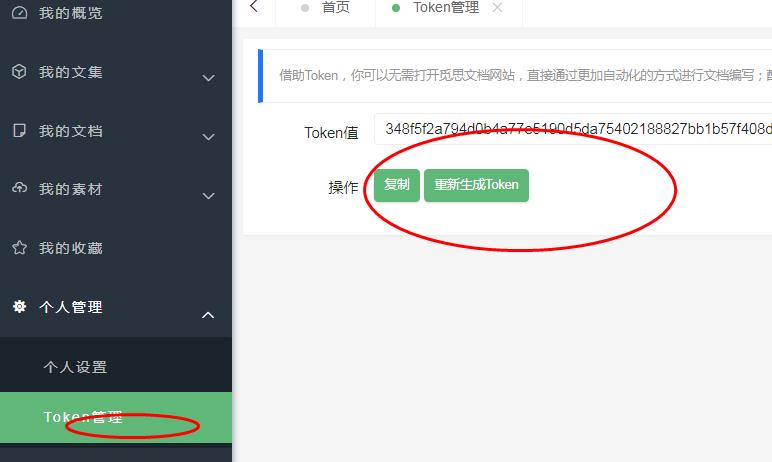 6.如果以前没有生成过token,点击重新生成token。如上图红圈部分所示。用笔记本复制该token代码,比较长,用于文档加密,后边手机端、电脑客户端要用。 7.打开手机客户端,点击右上角的三个点号,选择“设置”,如图所示: 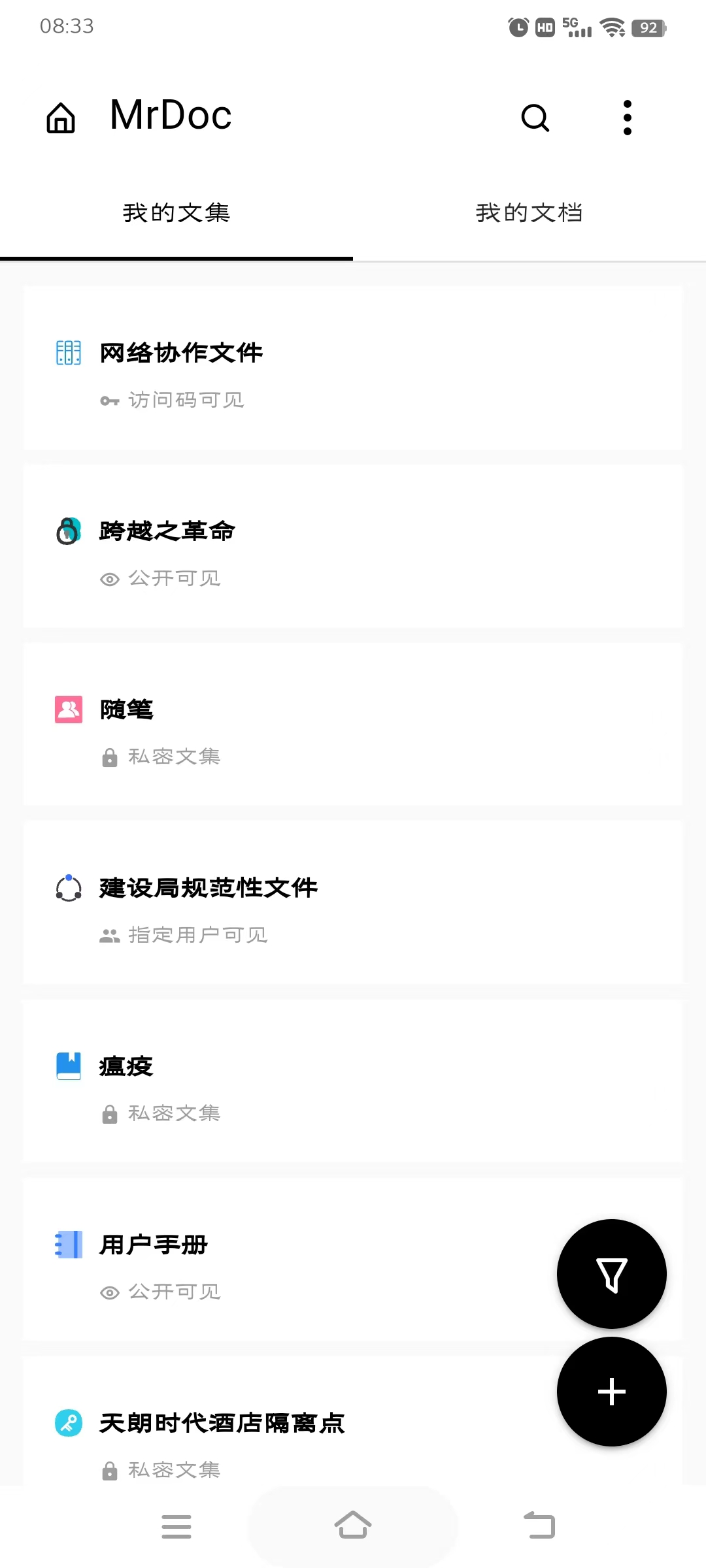 8.在设置栏中填入服务器名称和token值,服务器网址按照图示的填写,token值填入刚才保存的一串代码即可。默认编辑器有两种选择:一种是markdown(用于网页微信文章直接复制收藏),一种为富文本(用于非表格的文字不含图片)自行根据需要选择。如下图所示: 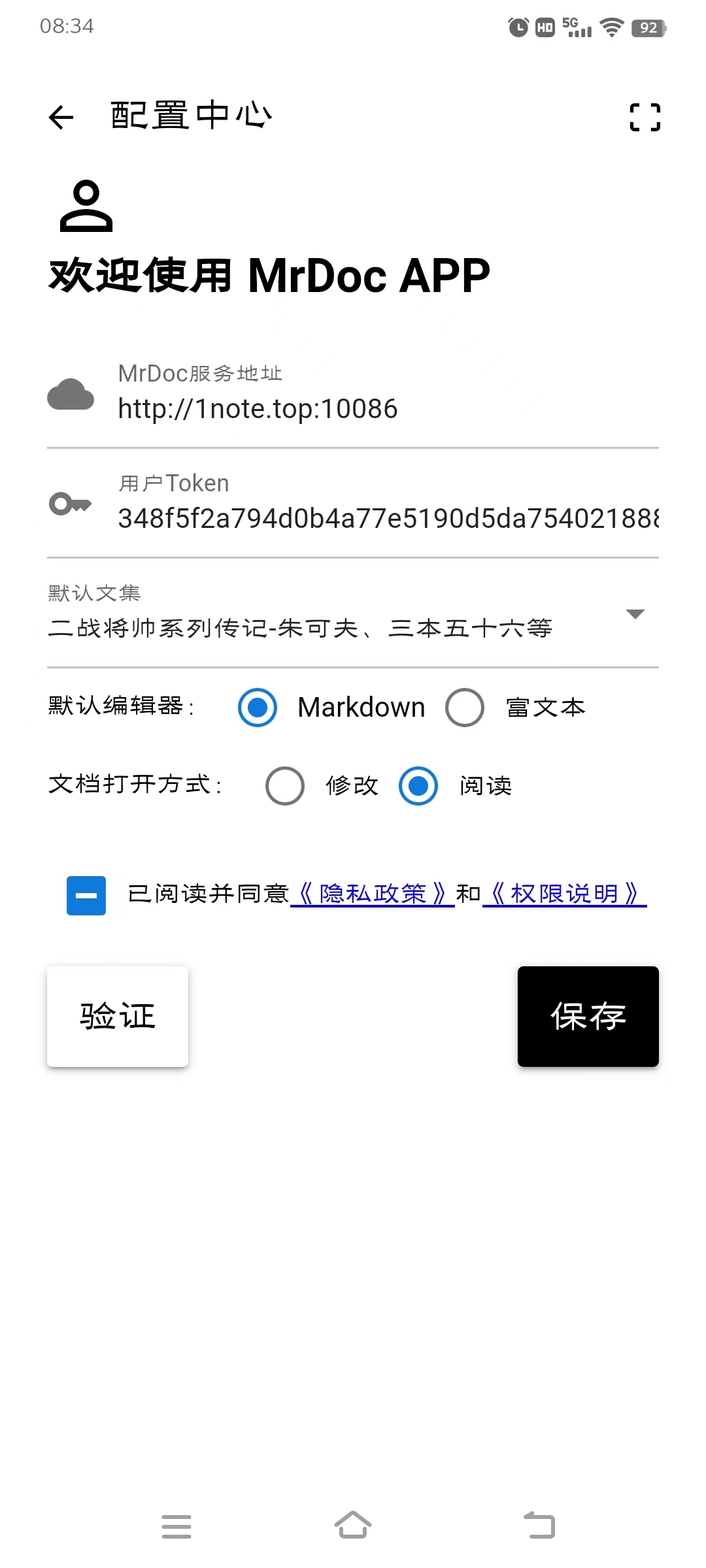 9.点击确定既可以看到你私有的文档及公开的文档了。win64桌面端安装参照本文即可。 ### mrdoc手机端app (安卓) [【附件】mrdocapp.v1.0.2.zip](/media/attachment/2022/11/mrdocapp.v1.0.2.zip) ### mrdoc桌面端(win64系统)mrdoc桌面端(win64系统) [【附件】MrDoc桌面客户端 Setup 0.2.3.exe](/media/attachment/2022/11/MrDoc%E6%A1%8C%E9%9D%A2%E5%AE%A2%E6%88%B7%E7%AB%AF_Setup_0.2.3.exe) ### 手机端的使用 1,发现一篇比较感兴趣的文章想收藏怎么办?首先要看文档的类型以及你想保存的格式,如果图文并茂的文章想原样保存,那就要查看编辑器的类型,如果编辑器为markdown,则全部复制,直接在编辑器内粘贴即可。 2.如果是文本内容并不需要图片,那么建议您在手机端下载一个讯飞输入法app安装。然后打开mrdoc,手机在编辑器里自动弹出输入法,点击讯飞的图标选择文字识别,拍照感兴趣的内容然后识别,复制识别的内容在编辑器内粘贴即可。 ### 桌面端的使用 1.桌面端使用与手机端类似,但可操作的手段更多,参照手机端使用,不管什么网页,应用均可复制收藏。 2.一定注意编辑器的类型,markdown与富文本的区别。
骆延安
2022年11月15日 09:28
转发文档
收藏文档
上一篇
下一篇
手机扫码
复制链接
手机扫一扫转发分享
复制链接
Markdown文件
分享
链接
类型
密码
更新密码